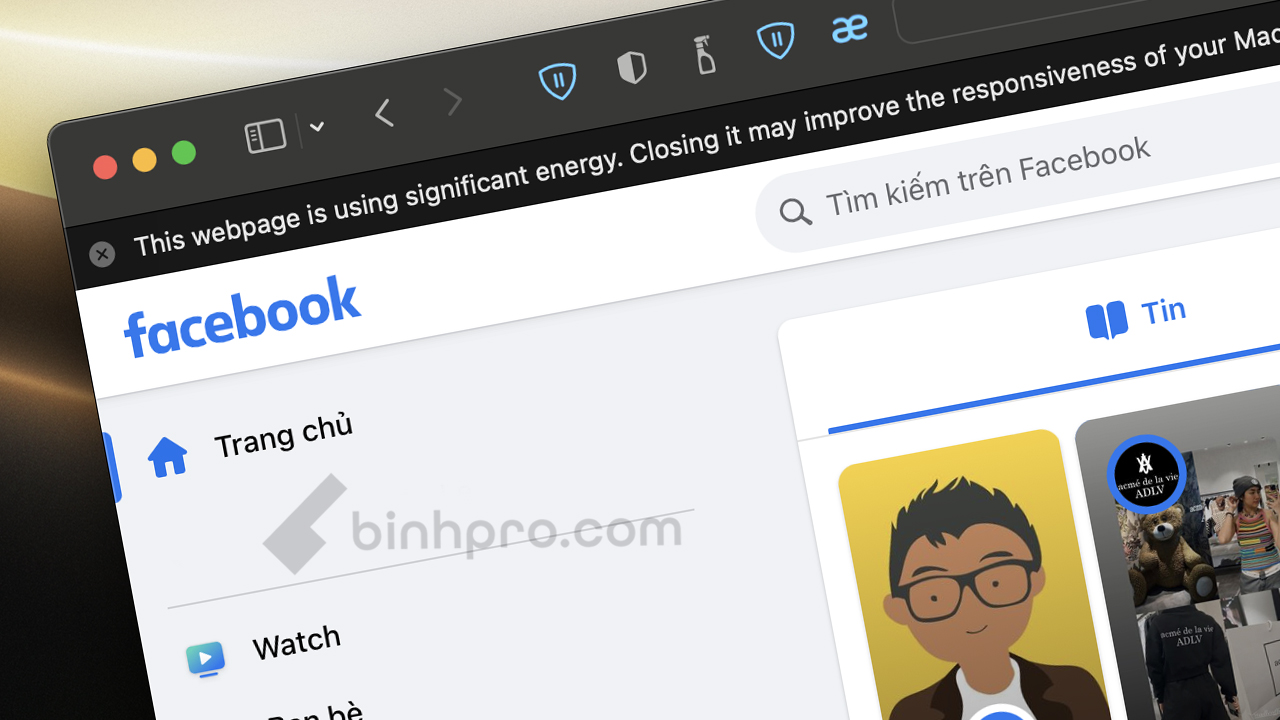Mặc dù có rất nhiều trình duyệt nhưng mình vẫn lựa chọn Safari là trình duyệt yêu thích để làm việc hàng ngày. Tuy nhiên chắc chắn bạn đã từng thấy dòng thông báo khó chịu "This webpage is using significant energy. Closing it may improve the responsiveness of your Mac."
Làm gì khi Safari quá tải
Nguyên nhân cơ bản của lỗi "This webpage is using significant energy" do do tài nguyên trên Mac của bạn, điều này có thể là do mở quá nhiều tab thậm chí chỉ một vài tab có trang web liên tục làm mới.Điều cần làm là giảm số lượng tab bằng cách đóng một số tab. Ngoài ra, bạn có thể Reload Page (⌘ + R) để tải lại trang. Đó chỉ là giải pháp tạm thời bởi lỗi này vẫn tiếp tục xuất hiện. Bạn hãy thử một số cách dưới đây nhé.
1. Dọn sạch bộ nhớ cache và cookie của Safari
Giống như bất kỳ trình duyệt nào khác, Safari tích lũy nhiều thông tin về các trang web bạn truy cập và thông tin chia sẻ. Tất cả đều được ghi lại trong bộ nhớ cache và cooike của bạn, điều này có thể trở nên quá tốn tài nguyên theo thời gian.Để xóa bộ nhớ cache trong Safari:
- Truy cập Safari > Setting (hoặc sử dụng ⌘ + ,).
- Chuyển đến tab Advanced và tích vào "Show Develop menu in menu bar".
- Bây giờ hãy chọn menu Develop trên thanh menu và nhấp vào Empty Caches.
- Khởi động lại Safari để đảm bảo rằng bộ nhớ cache đã được xóa.
- Mở Setting lại lần nữa.
- Chuyển đến tab Privacy > Manage Website Data…
- Nhấn ⌘ + A để chọn tất cả.
- Và chọn Remove All.
Hãy thử trải nghiệm lại Safari nhé. Lỗi "This website is using significant energy." có thể sẽ không còn xuất hiện nữa.
2. Tắt tất cả các extensions Safari
Đôi khi một số tiện ích mở rộng có thể dẫn đến thông báo lỗi này. Vì vậy, vô hiệu hóa có thể giúp giải quyết vấn đề.Để tắt extensions Safari:
- Truy cập cài đặt Safari (⌘ + ,).
- Chuyển đến tab Extensions.
- Bỏ chọn tất cả các tiện ích để tắt chúng đi.
- Khởi động lại Safari và xem lỗi đã biến mất chưa.
3. Kiểm tra script khai thác
Một số kẻ xấu lợi dụng các script để khai thác điền điện tử thông qua các trang web. Chúng không thể ảnh hưởng đến hệ thống của bạn, nhưng chúng có thể tiêu tốn tài nguyên của hệ thống. Lưu ý rằng, đối với một số trang web, chẳng hạn như các công cụ trực tuyến hoặc trình chỉnh sửa trực tuyến, việc sử dụng nhiều tài nguyên là điều bình thường. Nhưng nếu bạn thấy thông báo này khi lướt một trang web được cho là bình thường, hãy kiểm tra xem có sử dụng tác script khai thác hay không. Bạn có thể cài đặt các tiện ích mở rộng như AdBlock hoặc Adguard sẽ giúp bạn phát hiện và ngăn chặn chúng.4. Cập nhật macOS
Cập nhật hệ điều hành đôi khi cần thiết để có hiệu suất tốt hơn và quản lý tài nguyên được cải thiện. Cách tốt nhất là cài đặt các bản cập nhật macOS mới nhất. Trong hầu hết các bản update, chúng sẽ bao gồm các bản sửa lỗi cho Safari.Để cập nhật macOS, hãy làm theo các bước sau:
- Chuyển đến menu Apple ở góc trên bên trái của màn hình.
- Truy cập đến System Settings > General.
- Mở Software Update.
- Nhấp vào Upgrade Now nếu có phiên bản macOS mới.
Kết luận
Bên trên là một số giải pháp để bạn loại bỏ thông báo "This webpage is using significant energy" khó chịu, mình đã thử và thành công. Nếu bạn có bất kỳ thắc mắc hãy để lại bình luận nhé.Chúc các bạn thành công!
Tags:
macOS